時間:2017-07-04 來源:互聯網 瀏覽量:
今天給大家帶來word如何找回沒保存的文檔,word找回沒保存的文檔的方法有哪些,,讓您輕鬆解決問題。
word恢複未保存文檔的方法介紹 word怎麼找回沒保存的文檔。電腦中的word文檔是我們常用的一個應用,因為這是電腦中的基礎應用之一,使用的頻率是很高的。但是當我們在編輯文檔的時候,意外的未保存文檔。那麼我們應該怎麼找回來呢?一起來看看吧。
方法一:用“文檔恢複”功能恢複文檔
Word帶有自動恢複功能,當應用程序錯誤突然關閉程序,或係統出現故障突然重啟係統時,再次打開Word時,Word會自動分析並處理文件錯誤,然後嚐試恢複數據,並且會將恢複的文件保存下來,這時用戶可第1步,重新啟動電腦後,首先重新啟動Word。
第2步,Word將自動激活“文檔恢複”任務窗口,在窗口中列出了Word程序停止響應時處於打開狀態的文檔,如圖1所示。
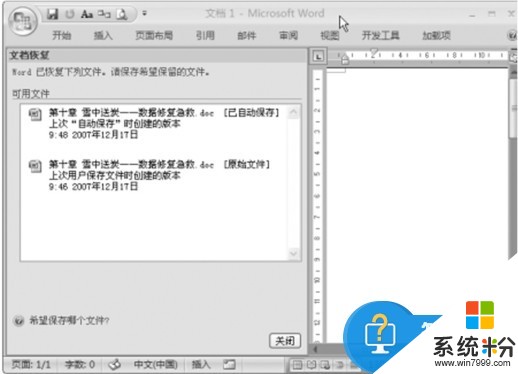
第3步,選擇需要恢複的文件,從右側的倒三角箭頭下拉菜單中選擇“另存為”命令,一般選擇替換為原有文檔即可保存退出Word時未保存的文檔。
方法二:打開並修複文檔
當程序或係統出現故障重啟係統後,首先後動Word程序,單出Office快速啟動按鈕,選擇“打開”菜單項,彈出“打開”對話框。選擇需要打開的Word文檔,單擊“打開”按鈕右側的小三角,選擇“打開並修複”菜單項,如圖2所示,Word在打開文檔前會自動修複文檔。
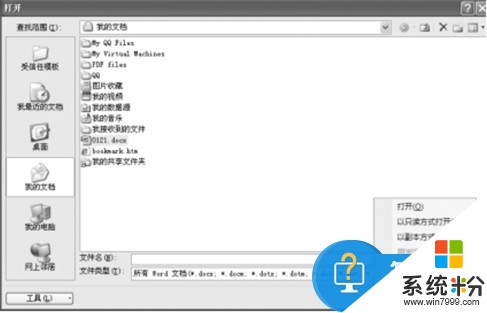
方法三:用暫存盤文件恢複文檔
在編輯Word文檔時,軟件會將未保存的文件暫存在一個指定的文件夾中,在這裏,我們可以找到未保存的新建文檔。
第1步,打開“我的電腦”窗口。進入“C:Documents and Setting <用戶名>ApplicationclataMicrosoftworcr中(對Windows 2000/XP係統)。
第2步,找到文件名類似“~wrd0004.tmp”的臨時文件,將擴展名改為“doc”,然後雙擊打開,查看內容是不是需要的文檔。如果是,將其保存到指定的文件夾中;或者打開其他臨時文件進行查看。
對於不我們遇到了之一的文檔問題的時候,就可以使用到上麵給你們介紹的解決方法進行處理了,希望能夠輕鬆的幫你找回來。
以上就是word如何找回沒保存的文檔,word找回沒保存的文檔的方法有哪些,教程,希望本文中能幫您解決問題。